Si vous utilisez PRONOTE, transférez vos données EDT dans PRONOTE pour pouvoir saisir les cahiers de textes, saisir les absences et publier les emplois du temps dans les différents Espace en ligne (Espace Parents, Espace Professeurs, etc.).
Nous conseillons de travailler de la manière suivante :
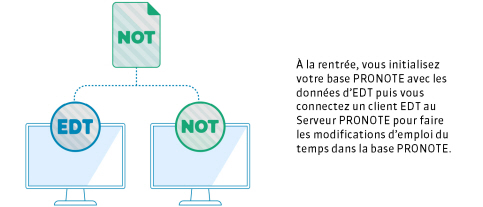
Si vous n’avez pas acquis le droite de connexion d’EDT à PRONOTE, programmez des transferts entre les deux bases de données.
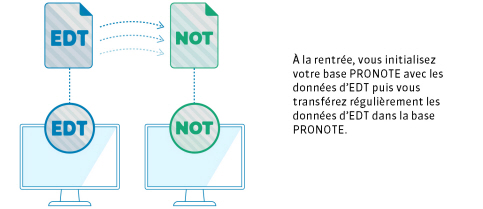
Initialisation de la base pronote
L’idéal est de construire la base PRONOTE en l’initialisant avec les données d’EDT : ainsi, vous êtes sûr de démarrer l’année avec des données qui concordent.
Vérifier que les cours d’EDT sont suffisamment précisés pour PRONOTE
Tous les cours de la base EDT seront lus par PRONOTE ; toutefois si les cours complexes ne sont pas suffisamment précisés et les cours de co-enseignement ne sont pas déclarés comme tels, ils n’apparaîtront pas sur tous les emplois du temps et il sera impossible de faire l’appel ou de remplir le cahier de textes pour ces cours.
De même, si les cours en groupe ne contiennent pas d’élèves, ils n’apparaîtront pas sur les emplois du temps des élèves, et il sera impossible de faire l’appel pour ces cours. Pour les retrouver dans EDT et procéder aux ajustement nécessaires, lancez la commande Extraire > Extraire les cours insuffisamment définis pour PRONOTE depuis la liste des cours.
Transférer les données vers un serveur PRONOTE hébergé chez Index Éducation
Prérequis Il faut être connecté en SPR.
1. Depuis EDT, lancez la commande Vers PRONOTE > Transfert assisté.
2. Suivez les différentes étapes proposées par l’assistant.
3. Choisissez dès le transfert d’EDT vers PRONOTE les modes de connexion que vous souhaitez autoriser / interdire, pour éviter toute connexion non souhaitée. Double-cliquez pour choisir les personnes et le type de connexion autorisés.
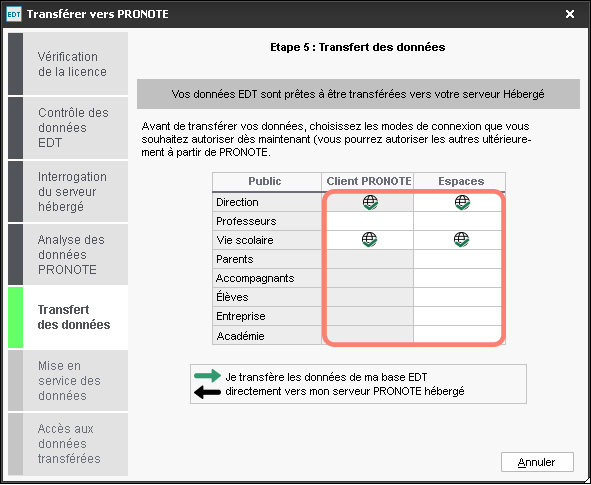
4. Le fichier nécessaire à la construction de la base PRONOTE est transféré directement sur le Serveur hébergé et si vous avez le droit de connexion EDT - PRONOTE, on vous propose d’ouvrir un Client EDT connecté à la nouvelle base PRONOTE pour continuer à travailler directement sur la base PRONOTE.
Transférer les données vers un serveur PRONOTE (non hébergé chez Index Éducation)
1. Depuis EDT, lancez la commande Vers PRONOTE > Transfert manuel.
2. Dans la fenêtre qui s’affiche, sélectionnez le dossier de destination et cochez en bas les documents que vous souhaitez récupérer dans PRONOTE.
3. Enregistrez : EDT génère un fichier PourPRONOTE.zip.
4. Depuis un client PRONOTE connecté à la nouvelle base PRONOTE, lancez la commande Fichier > Nouvelle base > À partir d'EDT 2014/2015/2016/2017/2018/2019/2020. Attention, cette commande écrase les données de la base. Si votre base contient des données que vous souhaitez conserver, utilisez la commande Imports/Exports > EDT > Récupérer des données.
5. Dans la fenêtre qui s’affiche, désignez le fichier PourPRONOTE.zip généré depuis EDT.
modification de l’emploi du temps dans la base pronote
Prérequis Vous avez EDT et PRONOTE dans la même version et pour le même nombre de professeurs et vous disposez du droit de connexion d’EDT à PRONOTE (il est compris par défaut dans la licence EDT Réseau ; vous devez en revanche en faire l’acquisition si vous avez EDT Monoposte).
Connecter un Client EDT à la base PRONOTE
1. Si vous n’avez pas déjà le Client EDT, téléchargez-le sur notre site Internet et installez-le.
2. Au lancement du Client EDT, cliquez sur le bouton Ajouter les coordonnées d’un nouveau Serveur.
3. Dans la fenêtre qui s’affiche, reportez l’Adresse IP et le Port TCP du Serveur PRONOTE. Ils s’affichent :
lVersion PRONOTE non hébergé : dans le Serveur PRONOTE, dans le volet Paramètres de publication,
lVersion PRONOTE hébergé : dans la console d’hébergement, dans le volet Serveur PRONOTE. Si vous connaissez le RNE de l’établissement, vous pouvez les saisir directement (Adresse IP = RNE.index-education.net, Port TCP = 49300).
4. Cliquez sur Valider : un bouton de connexion apparaît ; il permet la connexion à la base PRONOTE qui devient de ce fait une base commune.
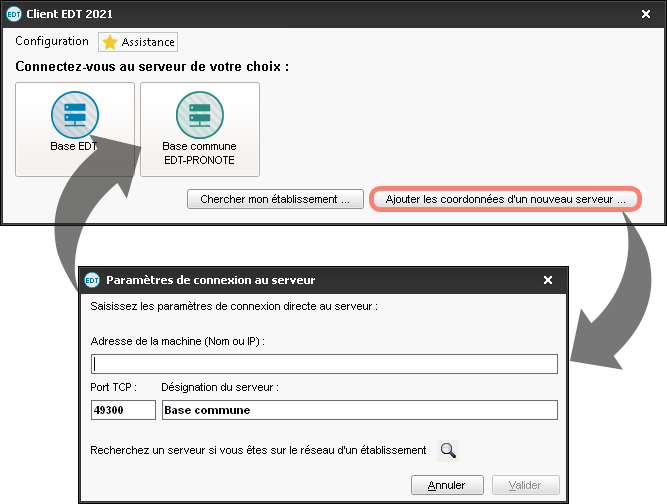
Remarque : attention à ne pas confondre le bouton permettant de se connecter à la base PRONOTE (en vert) avec le bouton d’accès à la base EDT (en bleu).
alternative : transfert de l’emploi du temps dans pronote
Si vous ne souhaitez pas travailler directement sur la base PRONOTE, il faut transférer régulièrement les données de la base EDT dans la base PRONOTE.
Le transfert peut se faire manuellement ou être programmé à la fréquence désirée. À noter que la création de nouvelles données interrompt le transfert automatique : un transfert manuel ponctuel et une mise en correspondance des données sont nécessaires avant de reprendre le transfert automatique.
Transférer manuellement les données d’EDT à PRONOTE
1. Depuis EDT, lancez la commande Vers PRONOTE > Transfert manuel et enregistrez le fichier *.zip, en cochant si vous le souhaitez l’ensemble des fichiers connexes (photos, lettres types, courriers envoyés, documents joints).
2. Depuis un Client PRONOTE, lancez la commande Imports/Exports > EDT > Récupérer des données et désignez le fichier *.zip généré depuis EDT.
3. Importez à la date du jour, en cochant a minima la case Mettre à jour les emplois du temps, les absences professeurs et les remplacements.
4. Mettez en correspondance les données qui doivent l’être et validez.
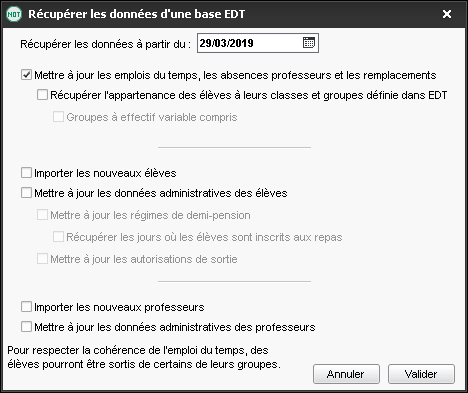
Transférer automatiquement les données d’EDT à PRONOTE
1. Depuis EDT, lancez la commande Vers PRONOTE > Paramétrer le transfert automatique des données :
lVersion PRONOTE non hébergé : cochez Activer l’enregistrement automatique pour PRONOTE et choisissez la fréquence de l’enregistrement. Sélectionnez l’option Je ne suis pas hébergé, je désigne un répertoire dans lequel le fichier avec les données EDT va être exporté.
lVersion PRONOTE hébergé : cochez Activer l’enregistrement automatique pour PRONOTE et choisissez la fréquence de l’enregistrement. Sélectionnez l’option Je suis hébergé… et saisissez votre numéro d’hébergement. Les données EDT sont automatiquement récupérées dans la base PRONOTE hébergée, vous êtes dispensé de l’étape suivante.
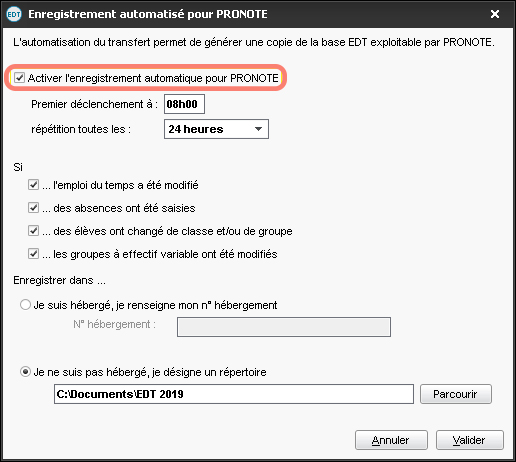
2. Depuis le Serveur PRONOTE (version PRONOTE non hébergé uniquement), lancez la commande Imports/Exports > EDT > Récupération automatique de données.
3. Dans la fenêtre qui s’affiche, activez l’import, choisissez les options et assurez-vous que le dossier dans lequel PRONOTE va chercher les fichiers est bien le même que celui indiqué dans EDT.